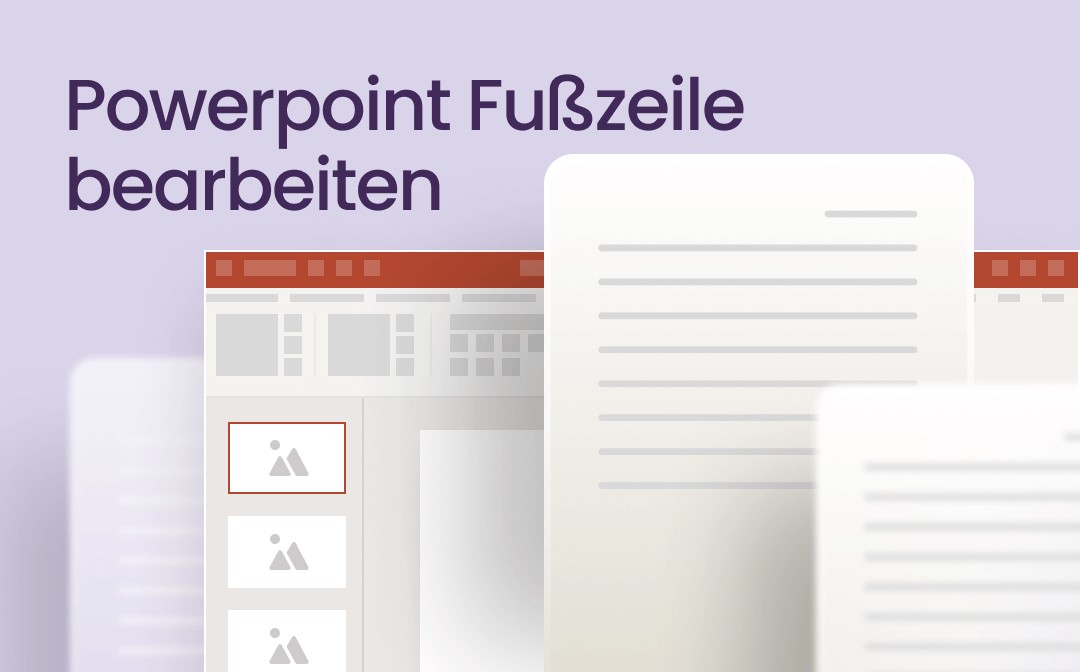
Powerpoint Fußzeile zu bearbeiten, ist eigentlich keine schwierige Aufgabe. SwifDoo PDF stellt 4 einfache Methoden vor, damit Sie sowohl auf Desktop als auch auf iPad und online Fußzeile in Powerpoint ändern können – für einzelne Folien, alle Folien und auch die Masterfolie. Außerdem wurden häufige Probleme und Lösungen zusammengefasst. Lesen Sie die komplette Anleitung und lösen Sie alle Probleme auf einmal!
Vorwort: Wie fügt man Fußzeile in Powerpoint ein?
Es ist hilfreich, zunächst zu lernen, wie man Fußnoten in PowerPoint einfügt, um besser zu verstehen, wie man die Fußnoten in PowerPoint ändert und auf verschiedene Folien anwendet. Hier sind die ausführlichen Schritte, wie Sie Quellen, Zeiten, Zusatzinformationen und andere Fußzeile in PowerPoint einfügen.
Fußzeile in Powerpoint einfügen: Öffnen Sie eine Powerpoint-Datei in MS Powerpoint. → Gehen Sie in der Hauptsymbolleiste auf „Einfügen“ > „Kopf- und Fußzeile“. → Aktivieren Sie die Fußzeile-Optionen nach Bedarf; Unter der Option „Fußzeile“ können Sie beliebige Texte einfügen. → Klicken Sie auf „Übernehmen“ oder „Für alle übernehmen“, um die Fußzeile auf eine Folie oder alle Folie einzusetzen.
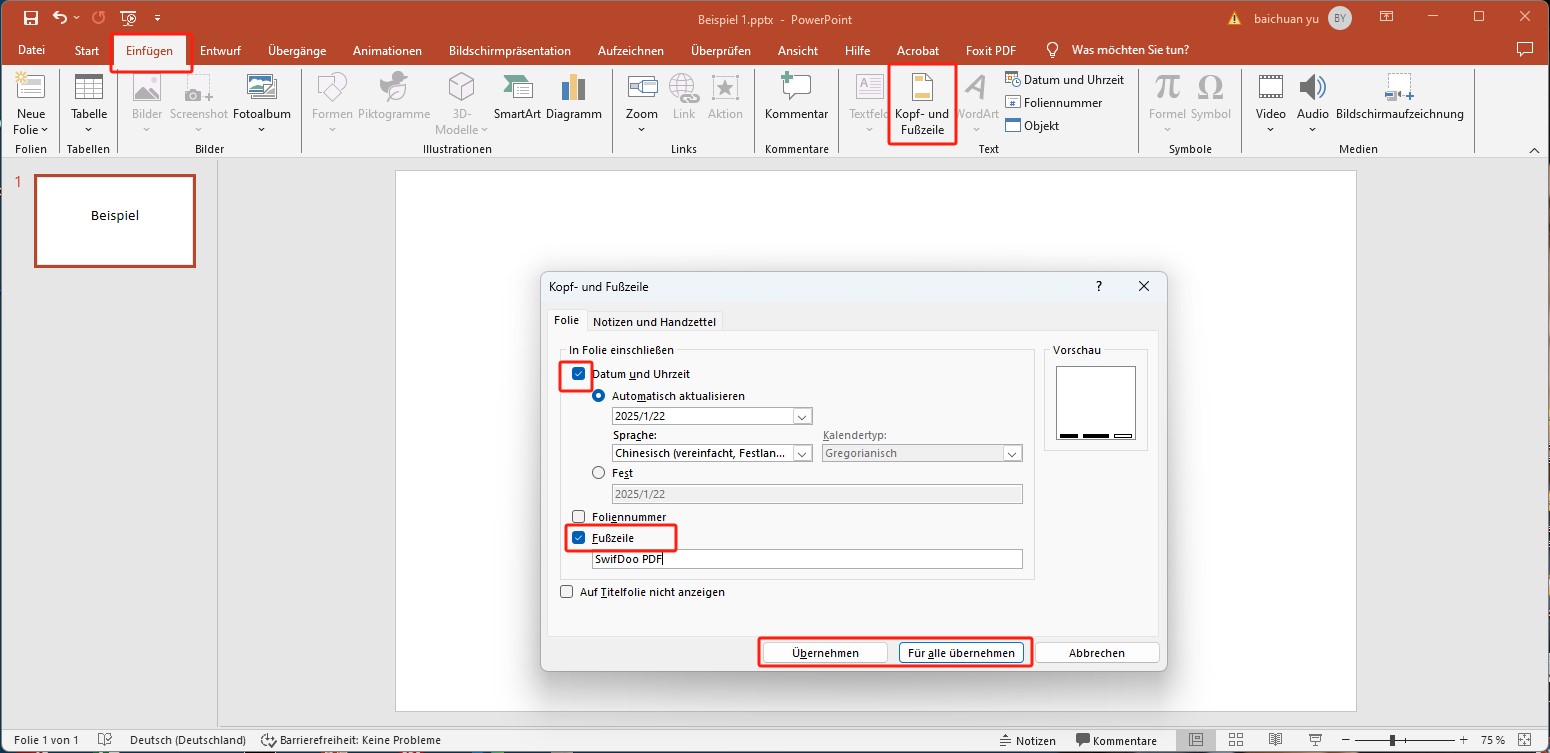
Jetzt wissen Sie, wie Sie in Powerpoint Fußzeile einfügen. Kehren wir zum Thema zurück und erfahren, wie man Powerpoint Fußzeile bearbeiten und ändern soll.
![PowerPoint mit Notizen als PDF speichern [Schritt-Anleitung]](https://img.swifdoo.com/image/powerpoint-mit-notizen-als-pdf-speichern.png)
PowerPoint mit Notizen als PDF speichern [Schritt-Anleitung]
Sie wollen wissen, wie man PowerPoint mit Notizen als PDF speichern kann? In diesem Blog werden ausführliche Anleitungen geklärt, wie Sie die Aufgabe erledigen.
LESEN SIE MEHR >Fußzeile in Powerpoint ändern auf Desktop – MS PowerPoint
Microsoft PowerPoint ist das Maß aller Dinge, wenn es um die Erstellung von Präsentationen geht. Ebenso ist es die beste Lösung, wenn Sie auf Windows, MacBook und anderen Desktops Kopf- und Fußzeile in Powerpoint ändern möchten. Alle Fußzeilenelemente wie Datum, Folienzahl, Fußzeilentext lassen sich jederzeit in der normalen Folienansicht bearbeiten. Außerdem können Sie die Schriftart, Schriftfarbe und Schriftgröße der Fußnote definieren, um an das Design der Präsentation anzupassen.
Wie Sie die Fußzeile in Powerpoint bearbeiten, ändern und löschen, finden Sie hier eine ausführliche Anleitung.
Schritt 1: Starten Sie MS Powerpoint und öffnen Sie die zu bearbeitende Präsentation.
Schritt 2: Klicken Sie in das jeweilige Fußzeilenfeld auf der gewünschten Folie hinein. MS Powerpoint erkennt das Feld automatisch. Dann können Sie den Text direkt in der Fußzeile bearbeiten oder auch löschen.
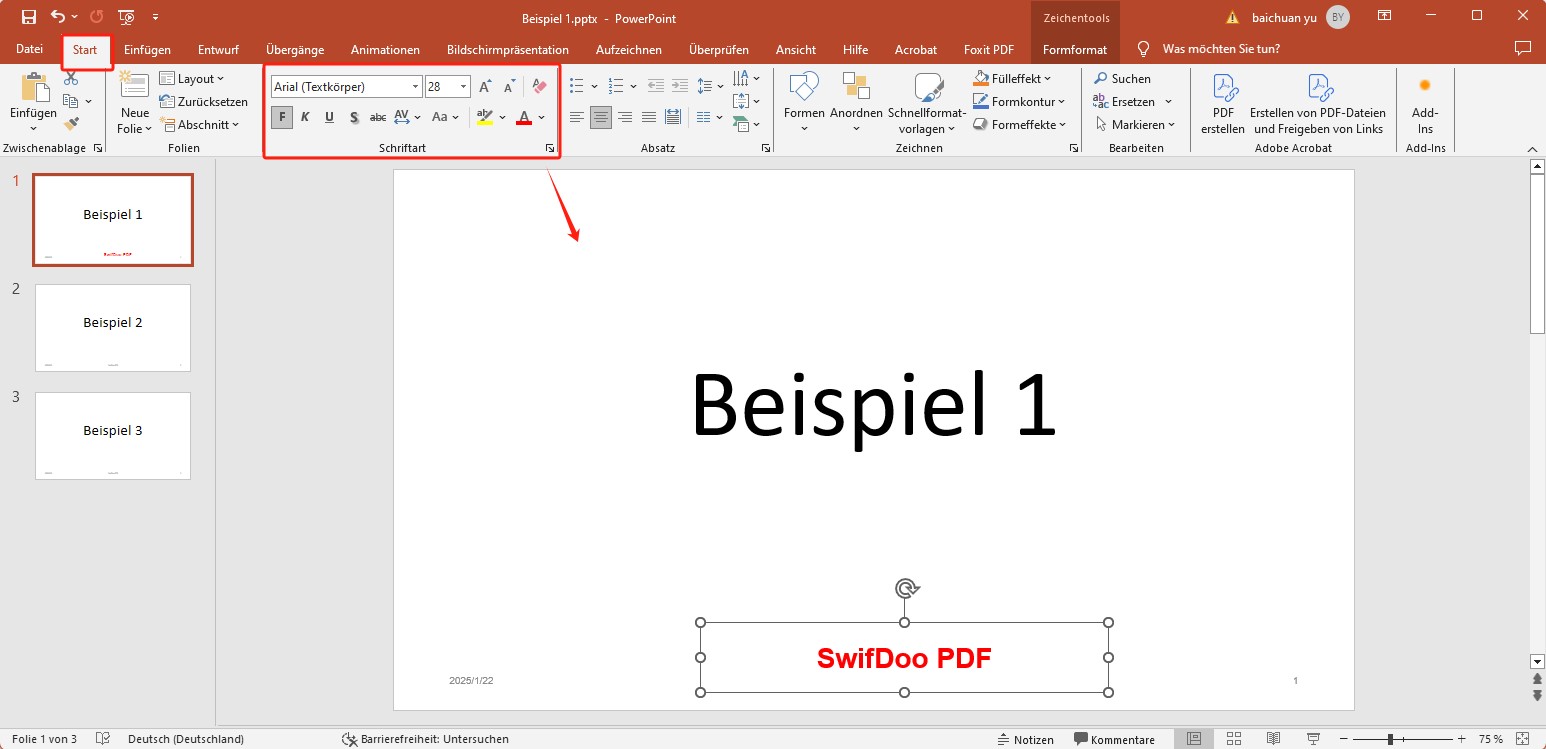
PPT Fußzeile bearbeiten auf iPad kostenlos – Keynote
Keynote ist eine Präsentation-App, die standardmäßig auf iOS-Geräten installiert ist. Apple-Nutzer können damit problemlos Text, Bilder, Animationen und Fußnoten auf Folien bearbeiten. Wenn es um die Bearbeitung von Fußzeilen in Powerpoint geht, eignet sich diese App jedoch nur für den schnellen Einsatz, z. B. Textinhalt bearbeiten, fetten und unterstreichen. Dennoch können Sie Fußnoten mit Animationen und Links versehen, um die Präsentation visuell zu bereichern.
Folgen Sie der Schritt-für-Schritt-Anleitung, um auf dem iPad die PPT Fußzeile bearbeiten zu können.
Schritt 1: Importieren Sie die PPT-Datei in Keynote auf iPad. Keynote wird die Präsentation automatisch öffnen.
Schritt 2: Tippen Sie auf das Fußzeile-Feld. Das Feld wird damit bearbeitbar. Machen Sie einen Doppelklick auf die Texte in der Powerpoint Fußzeile, um sie zu ändern, zu löschen oder zu unterstreichen.
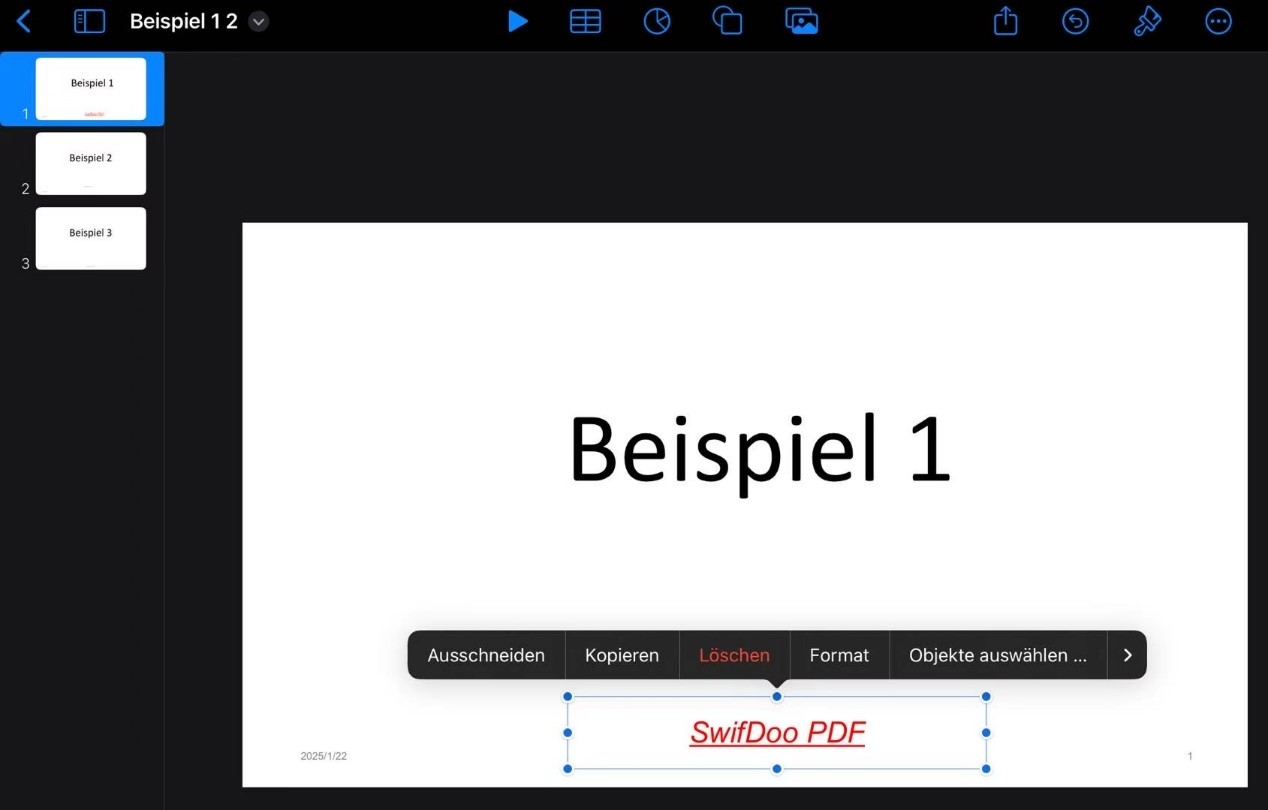
Schritt 3: Nachdem Sie in Keynote die Powerpoint Fußzeile bearbeitet haben, speichern Sie die Änderung. Vergessen Sie nicht, die Keynote-Datei in Powerpoint zu konvertieren oder zu exportieren. Sonst wird die Präsentation als .key-Datei gespeichert, die nicht in MS Powerpoint geöffnet werden kann.
Powerpoint Fußzeile ändern online – Google Slides
Google Slides ist ein benutzerfreundliches, kollaboratives Präsentationstool, das vollständig online genutzt werden kann. Es ermöglicht Echtzeitbearbeitung und automatische Speicherung, wodurch Teammitglieder gemeinsam PowerPoint Fußnoten bearbeiten können – ideal für eine effiziente Zusammenarbeit. Mit Google Slides haben Nutzer die Möglichkeit, Fußnoten flexibel anzupassen, wie Texte, Farben, Schriftgrößen und weitere Einstellungen.
Möchten Sie online Fußnoten in Powerpoint bearbeiten? Hier ist der perfekte Leitfaden.
Schritt 1: Navigieren Sie auf Google Slides in einem Webbrowser und melden Sie sich kostenlos an.
Schritt 2: Öffnen Sie eine Online Powerpoint-Präsentation oder klicken Sie auf Dateien> Upload > Durchsuchen, um eine lokale PPTX-Datei online hochzuladen.
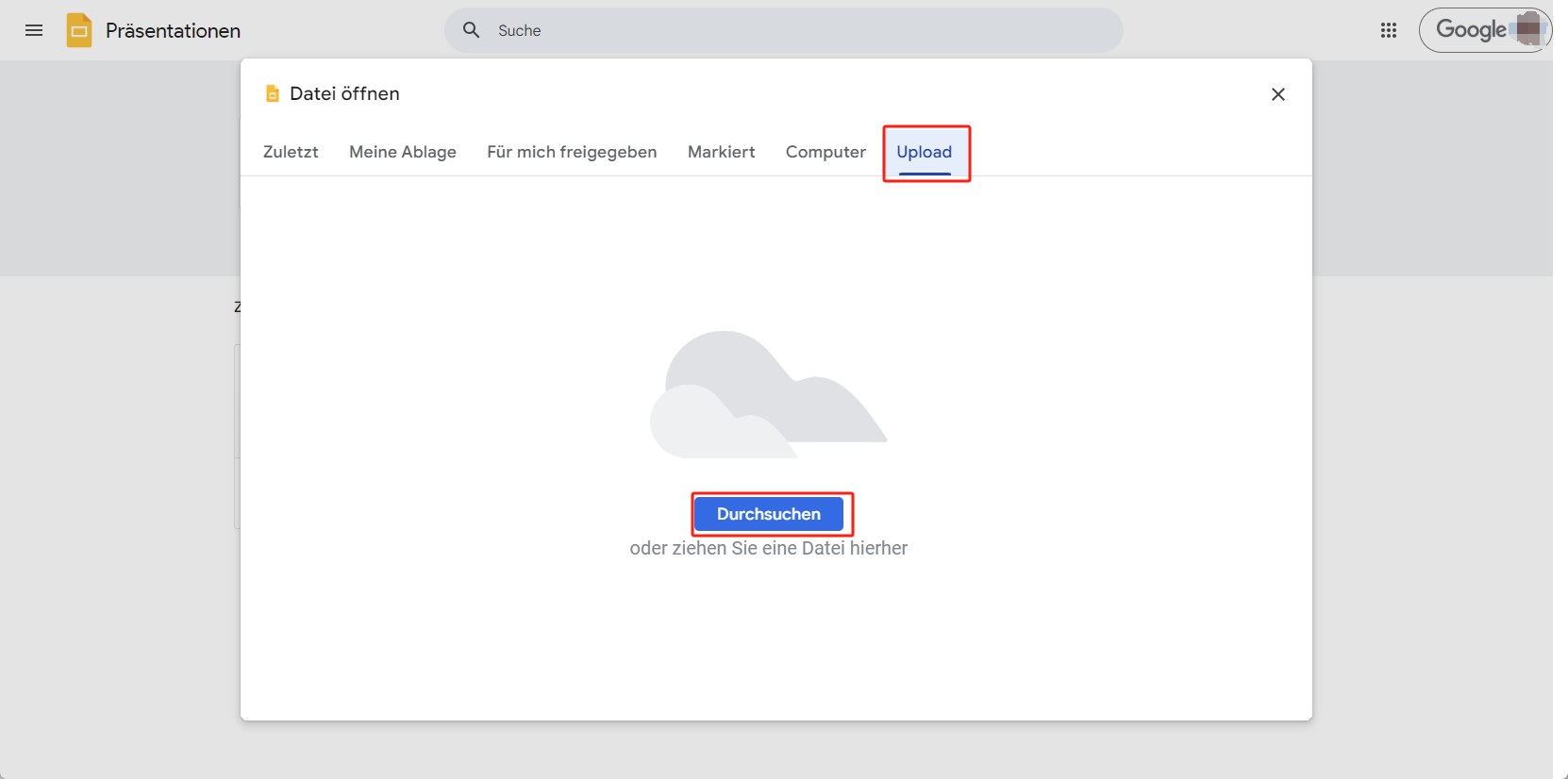
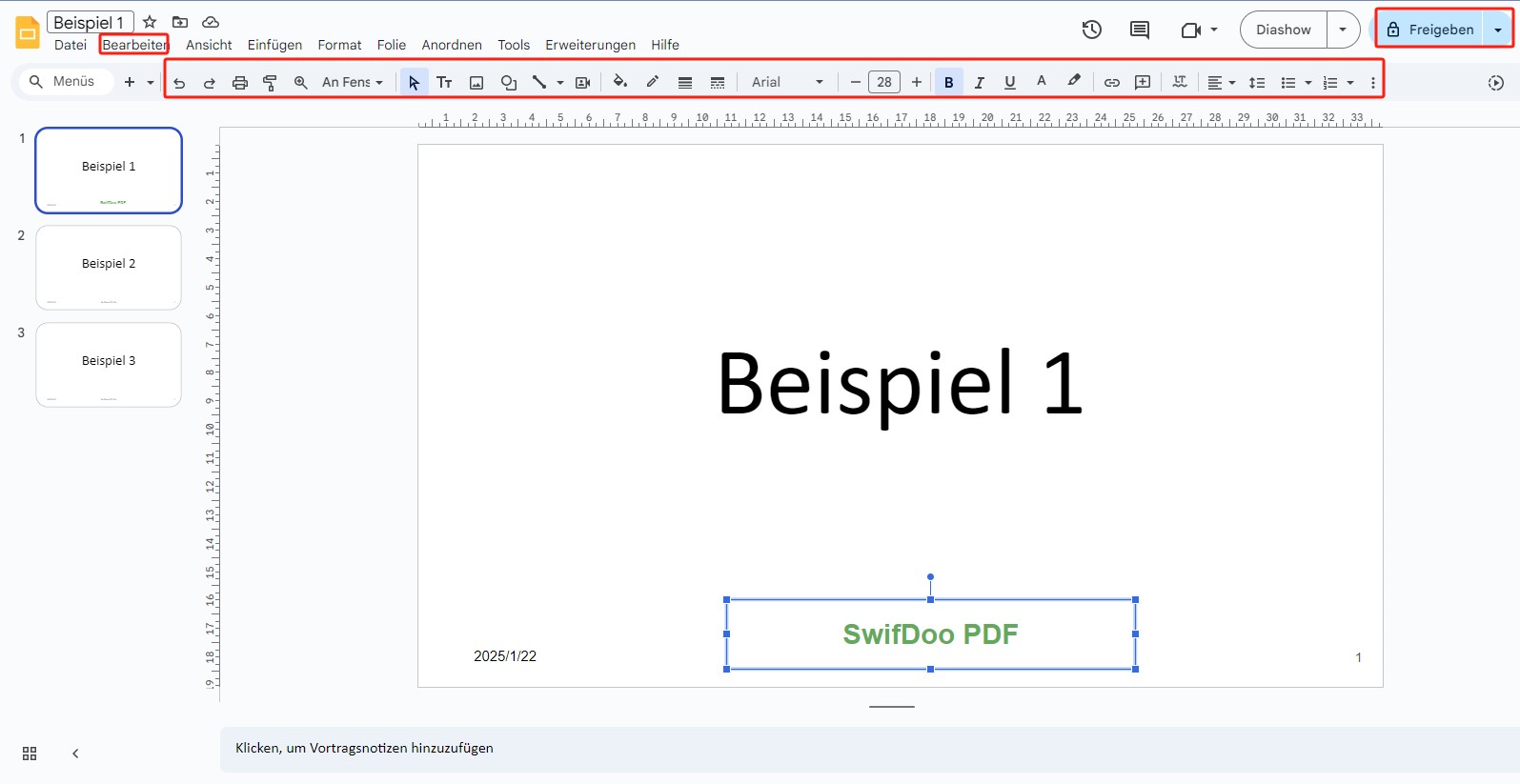
Bonusteil: Fußzeile bearbeiten Powerpoint ohne Formatverlust – SwifDoo PDF
Ein versteckter Nachteil bei der Bearbeitung von Fußnoten in PowerPoint ist, dass diese das Layout des Originaldokuments beeinträchtigen. Um die Formate-Konsistenz zu wahren, empfehlen wir, PowerPoint in das stabile PDF zu konvertieren und die Fußnoten verlustfrei zu bearbeiten.
SwifDoo PDF ist ein leistungsstarker PDF-Konverter und Editor für Windows. Es hilft Nutzern, verschiedene Dokumente ohne Qualitätsverlust in PDF umzuwandeln, darunter Powerpoint. Nach Konvertierung nutzen Sie einfach die Bearbeitungsfunktionen, um die Fußzeile nach Vorlieben zu editieren, die Seiten anzuordnen oder die PDF-Datei als Präsentation abzuspielen, um die Präsentation zu überprüfen.
Schauen Sie sich an, wie Sie Powerpoint in PDF konvertieren und Fußzeile bearbeiten, ohne dass die Formatierung verloren geht.
Schritt 1: Starten Sie SwifDoo PDF auf Windows und klicken Sie auf „Konvertieren“> „Office zu PDF“.
Schritt 2: Importieren Sie Ihre Powerpoint in SwifDoo PDF über die Schaltfläche „Hinzufügen“. Dann klicken Sie auf „Starten“.
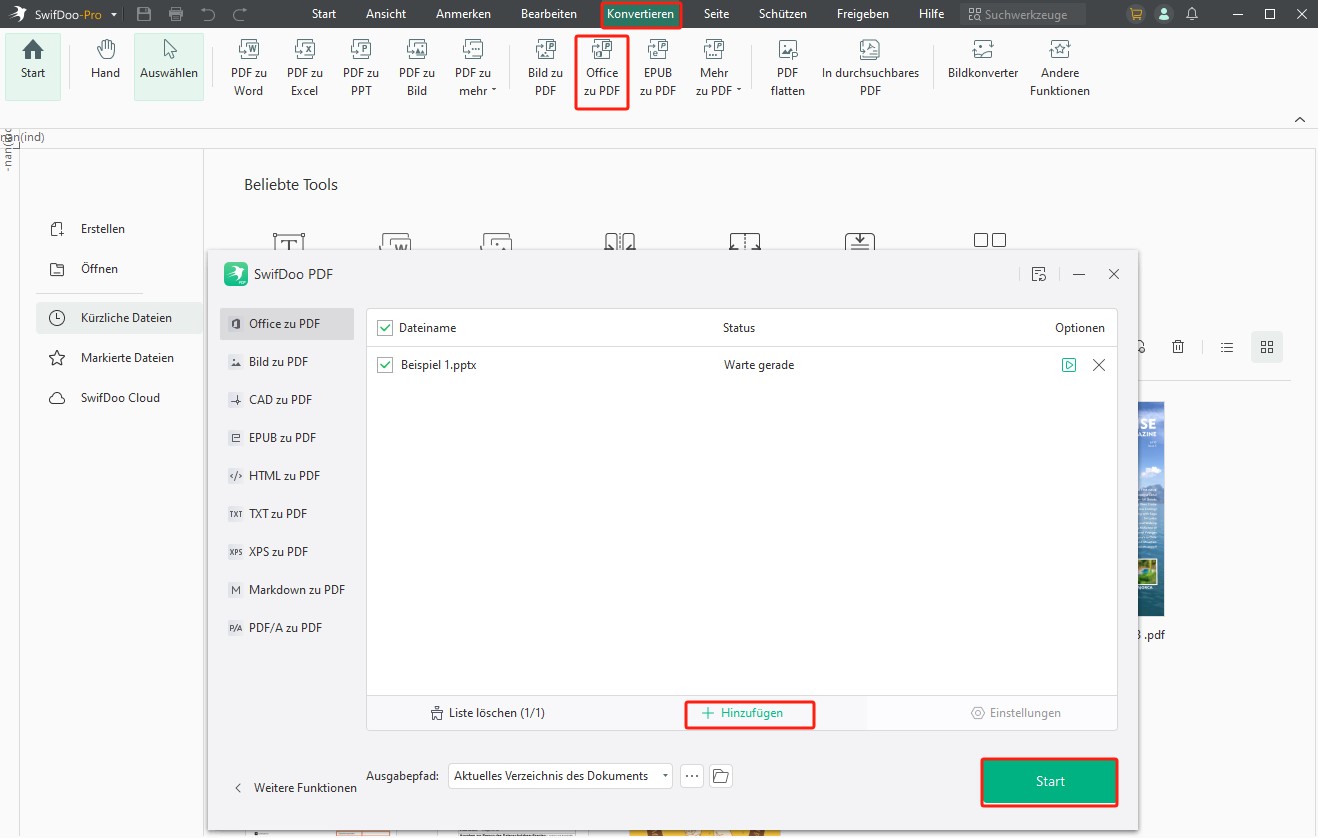
Schritt 3: Öffnen Sie die konvertierte Powerpoint-Datei als PDF wieder in SwifDoo PDF. Navigieren Sie auf „Bearbeiten“ > „Alle bearbeiten“ > „Text bearbeiten“. Jetzt können Sie die Fußzeile ändern, ersetzen, löschen, ziehen und andere Änderungen durchführen.
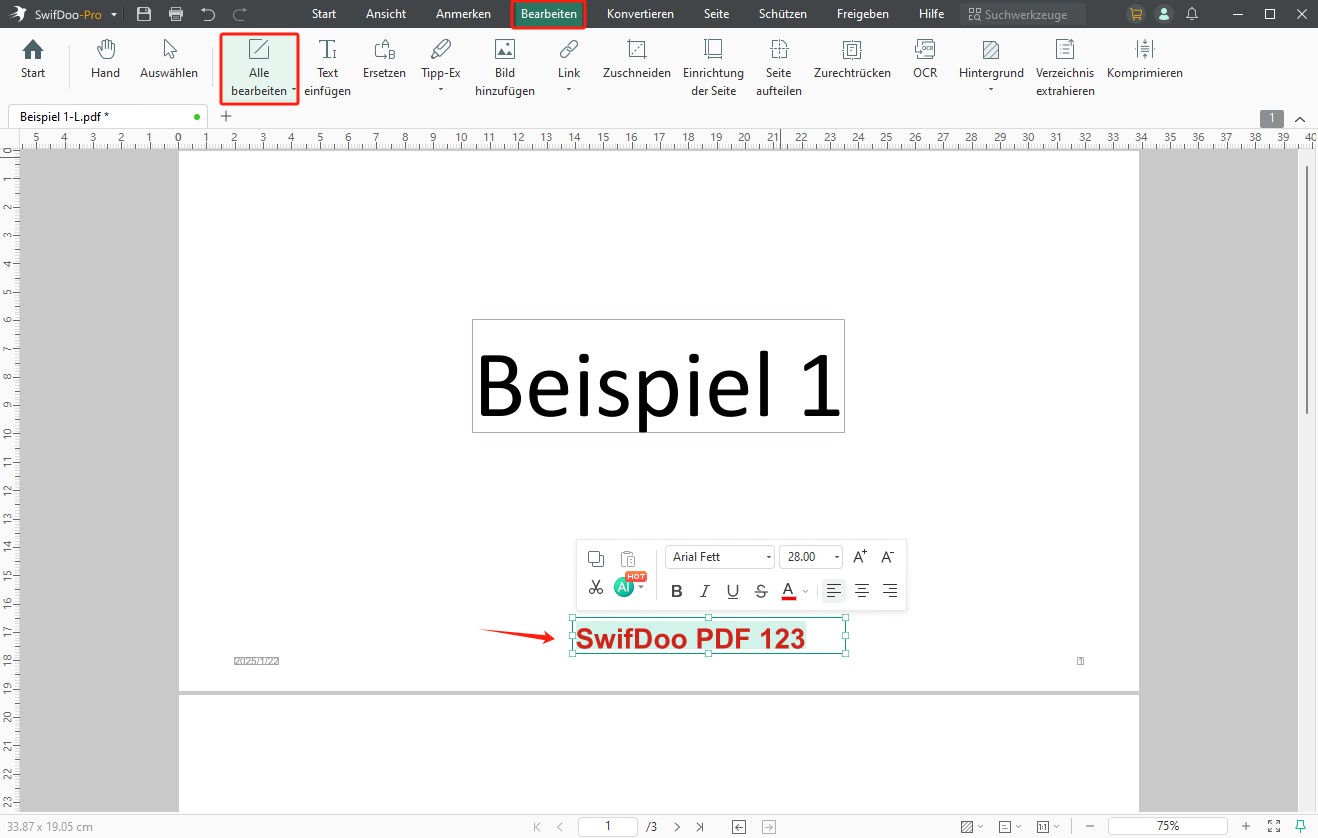
Schritt 4: Speichern Sie die Änderungen nach der Bearbeitung. Wenn Sie das PDF wieder in Powerpoint umwandeln möchten, gehen Sie einfach auf „konvertieren“ > „PDF zu PPT“ in SwifDoo PDF.

- Texte, Bilder, Links, Kopf- und Fußzeile in PDF einfach bearbeiten
- Powerpoint, Word, Excel, CAD, HTML in PDF verlustfrei umwandeln
- PDF-Seiten als Präsentation abspielen
Windows 11/10/8.1/7/XP
Fazit
Das ist die komplette Anleitung, wie Sie auf verschiedenen Plattformen Powerpoint Fußzeile bearbeiten. Dabei ist Microsoft Powerpoint mit umfassenden Funktionen und starker Leistung eine perfekte Wahl. Um das Layout zu gewährleisten, ist SwifDoo PDF ein nützlicher Helfer. Alles in einem, sind die oben genannten Methoden effektiv. Testen Sie sie und ändern Sie die Powerpoint Fußzeile im Handumdrehen!








